Använd App Service Environment
App Service Environment är en distribution av Azure App Service med en enda klientorganisation. Du använder det med ett virtuellt Azure-nätverk och är den enda användaren av det här systemet. Appar som distribueras omfattas av de nätverksfunktioner som tillämpas på undernätet. Det finns inga ytterligare funktioner som behöver aktiveras i dina appar för att omfattas av dessa nätverksfunktioner.
Kommentar
Den här artikeln handlar om App Service Environment v3, som används med Isolerade v2 App Service-planer.
Skapa ett program
Om du vill skapa en app i apptjänstmiljön använder du samma process som när du normalt skapar en app, men med några små skillnader. När du skapar en ny App Service-plan:
- I stället för att välja en geografisk plats där du vill distribuera din app väljer du en App Service-miljö som din plats.
- Alla App Service-planer som skapats i en App Service-miljö kan bara finnas på en isolerad v2-prisnivå.
Om du inte har någon ännu skapar du en App Service-miljö.
Så här skapar du en app i en App Service-miljö:
- Välj Skapa en resurs>webb - och mobilapp.>
- Välj en prenumeration.
- Ange ett namn för en ny resursgrupp eller välj Använd befintlig och välj ett i listrutan.
- Ange ett namn för appen. Om du redan har valt en App Service-plan i en App Service-miljö återspeglar domännamnet för appen domännamnet för App Service-miljön.
- För Publicera, Körningsstack och Operativsystem gör du dina val efter behov.
- För Region väljer du en befintlig App Service Environment v3. Om du vill skapa en ny App Service-miljö väljer du en region.
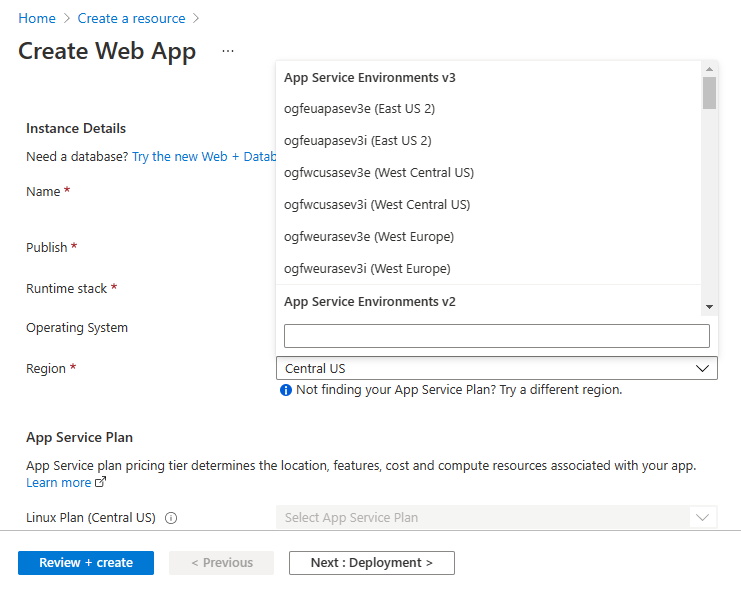
- Välj en befintlig App Service-plan eller skapa en ny. Om du skapar en ny plan väljer du önskad storlek för din App Service-plan. Den enda SKU som du kan välja för din app är en isolerad V2-pris-SKU. Det tar normalt mindre än 20 minuter att skapa en ny App Service-plan.
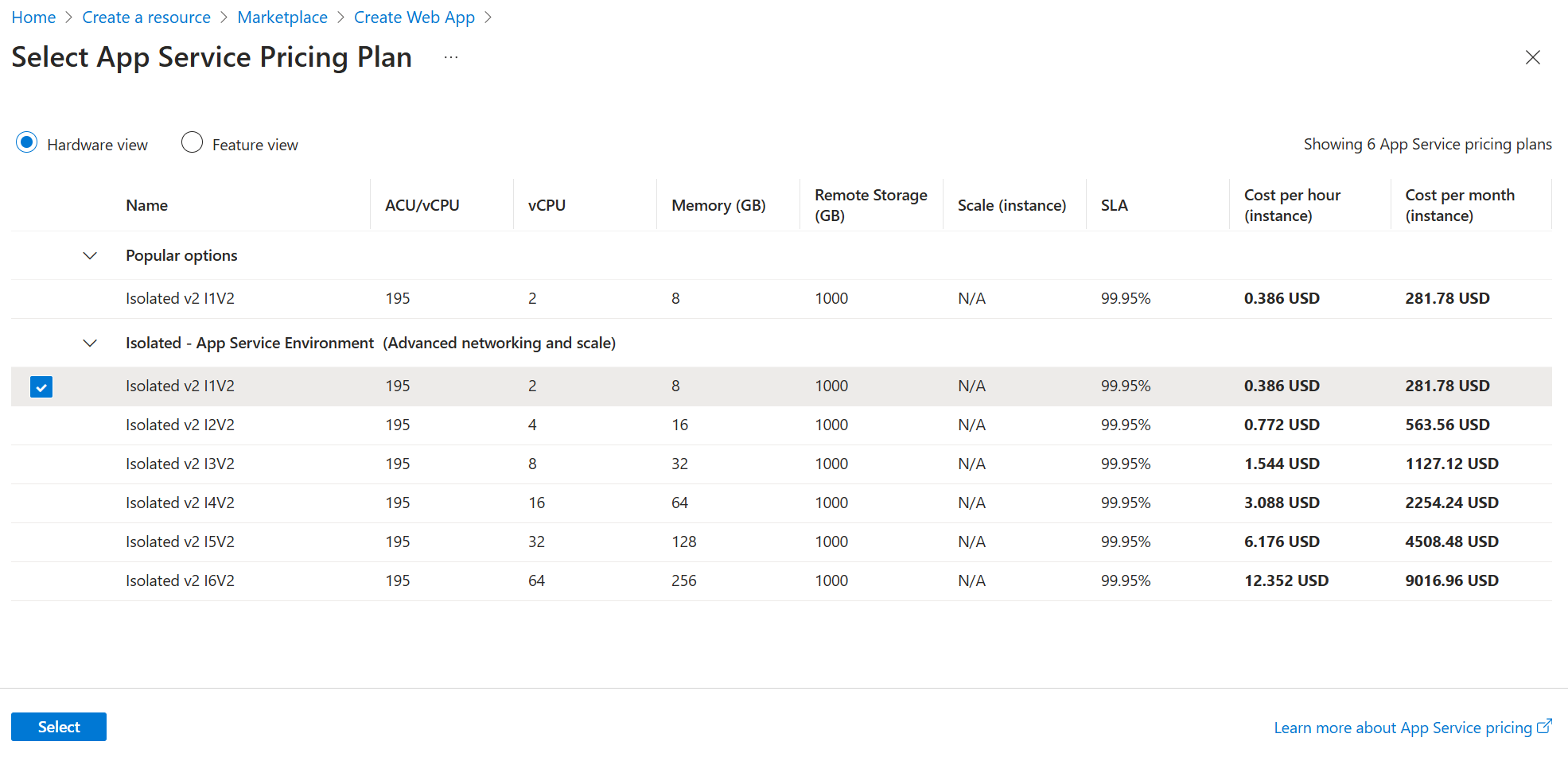
- Om du väljer att skapa en ny App Service-miljö som en del av skapandet av din nya App Service-plan fyller du i namnet och den virtuella IP-typen.
- Välj Nästa: Övervakning. Om du vill aktivera Application Insights med din app kan du göra det här under skapandeflödet.
- Välj Nästa: Taggar och lägg till eventuella taggar som du vill ha i appen.
- Välj Granska + skapa. Kontrollera att informationen är korrekt och välj sedan Skapa.
Windows- och Linux-appar kan finnas i samma App Service-miljö, men kan inte ingå i samma App Service-plan.
Så här fungerar skalning
Varje App Service-app körs i en App Service-plan. App Service-miljöer innehåller App Service-planer och App Service-planer innehåller appar. När du skalar en app skalar du även App Service-planen och alla appar i samma plan.
När du skalar en App Service-plan läggs den infrastruktur som behövs till automatiskt. Tänk på att det finns en tidsfördröjning för att skala åtgärder medan infrastrukturen läggs till. När du till exempel skalar en App Service-plan och du har en annan skalningsåtgärd av samma operativsystem och storlek igång kan det uppstå en fördröjning på några minuter tills den begärda skalningen startar.
En skalningsåtgärd i en storlek och operativsystem påverkar inte skalningen av de andra kombinationerna av storlek och operativsystem. Om du till exempel skalar en Windows I2v2 App Service-plan startar en skalningsåtgärd till en Windows I3v2 App Service-plan omedelbart. Skalning tar normalt mindre än 15 minuter men kan ta upp till 45 minuter.
I en App Service för flera innehavare är skalning omedelbar, eftersom en pool med delade resurser är lättillgänglig för att stödja den. App Service Environment är en tjänst med en enda klientorganisation, så det finns ingen delad buffert och resurser allokeras baserat på behov.
App-åtkomst
I en App Service-miljö med en intern virtuell IP-adress (VIP) är domänsuffixet som används för att skapa appen .<asename.appserviceenvironment.net>. Om din App Service-miljö heter my-ase och du är värd för en app som heter contoso, når du den på följande URL:er:
contoso.my-ase.appserviceenvironment.netcontoso.scm.my-ase.appserviceenvironment.net
Appar som finns i en App Service-miljö som använder en intern VIP är endast tillgängliga om du är i samma virtuella nätverk eller är anslutna till det virtuella nätverket. På samma sätt är publicering endast möjligt om du är i samma virtuella nätverk eller är ansluten till det virtuella nätverket.
I en App Service-miljö med en extern VIP är domänsuffixet som används för att skapa appar .<asename.p.azurewebsites.net>. Om din App Service-miljö heter my-ase och du är värd för en app som heter contoso, når du den på följande URL:er:
contoso.my-ase.p.azurewebsites.netcontoso.scm.my-ase.p.azurewebsites.net
Du använder scm URL:en för att komma åt Kudu-konsolen eller för att publicera din app med hjälp av webbdistribution. Mer information finns i Kudu console for Azure App Service (Kudu-konsol för Azure App Service). Kudu-konsolen ger dig ett webbgränssnitt för felsökning, uppladdning av filer och redigering av filer.
DNS-konfiguration
Om din App Service-miljö görs med en extern VIP placeras dina appar automatiskt i offentlig DNS. Om din App Service-miljö görs med en intern VIP kan du behöva konfigurera DNS för den.
Om du valde att konfigurera privata Azure DNS-zoner automatiskt konfigureras DNS i det virtuella nätverket i Din App Service-miljö. Om du har valt att konfigurera DNS manuellt måste du använda din egen DNS-server eller konfigurera privata Azure DNS-zoner.
Om du vill hitta den inkommande adressen går du till App Service Environment-portalen och väljer IP-adresser.
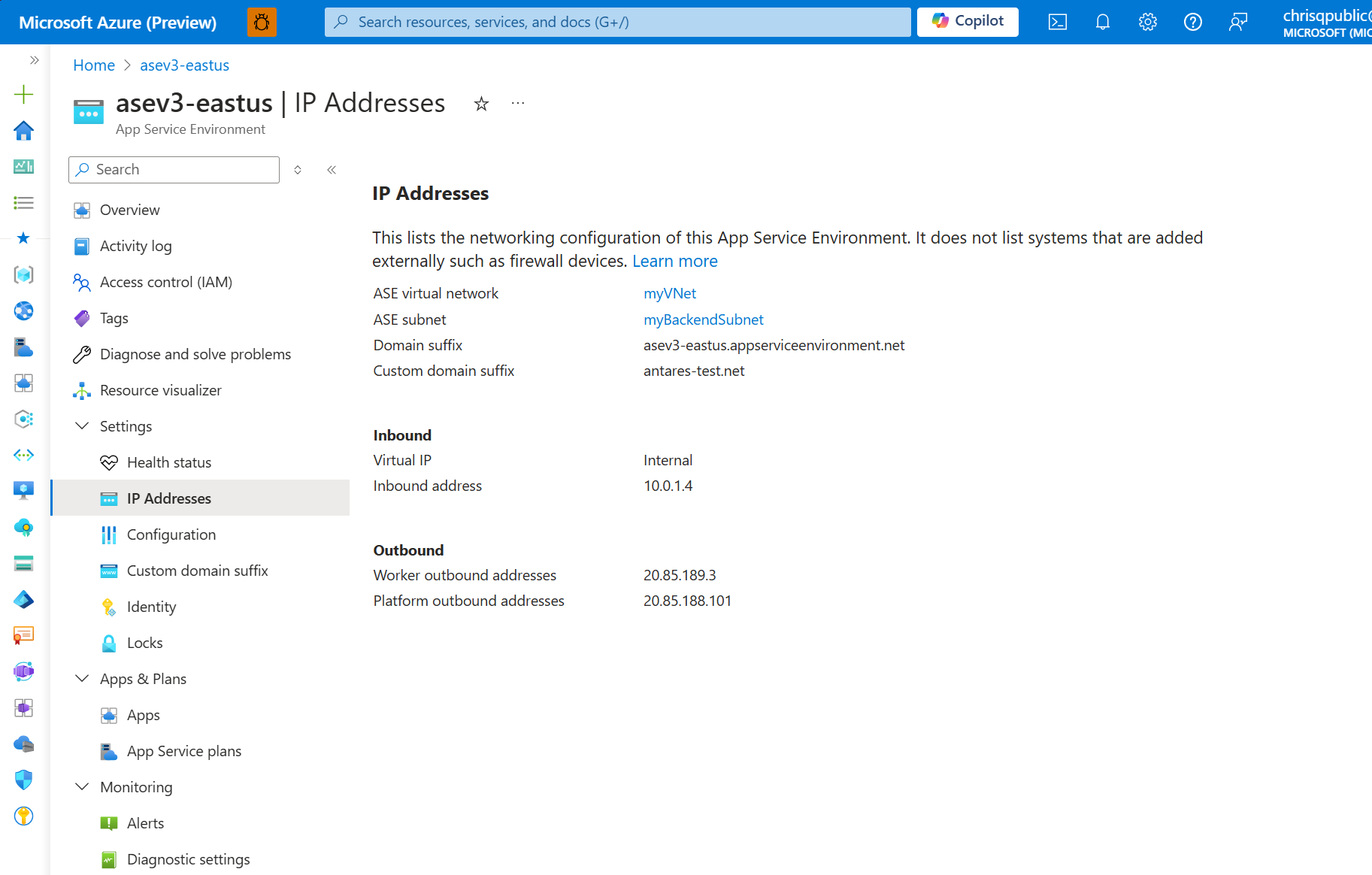
Om du vill använda din egen DNS-server lägger du till följande poster:
- Skapa en zon för
<App Service Environment-name>.appserviceenvironment.net. - Skapa en A-post i den zonen som pekar * på den inkommande IP-adress som används av Din App Service-miljö.
- Skapa en A-post i den zonen som pekar @ på den inkommande IP-adress som används av Din App Service-miljö.
- Skapa en zon i
<App Service Environment-name>.appserviceenvironment.netmed namnetscm. - Skapa en A-post i
scmzonen som pekar * på den inkommande adressen som används av apptjänstmiljön.
Så här konfigurerar du DNS i privata Azure DNS-zoner:
- Skapa en privat Azure DNS-zon med namnet
<App Service Environment-name>.appserviceenvironment.net. - Skapa en A-post i den zonen som pekar * på den inkommande IP-adressen.
- Skapa en A-post i den zonen som pekar @ på den inkommande IP-adressen.
- Skapa en A-post i den zonen som pekar *.scm till den inkommande IP-adressen.
DNS-inställningarna för standarddomänsuffixet i App Service Environment begränsar inte dina appar till att endast vara tillgängliga med dessa namn. Du kan ange ett anpassat domännamn utan validering av dina appar i en App Service-miljö. Om du sedan vill skapa en zon med namnet contoso.netkan du göra det och peka den på den inkommande IP-adressen. Det anpassade domännamnet fungerar för appbegäranden och om det anpassade domänsuffixcertifikatet innehåller ett SAN-jokertecken för scm fungerar även det anpassade domännamnet för scm webbplatsen och du kan skapa en *.scm post och peka den på den inkommande IP-adressen.
Publicera
Du kan publicera med någon av följande metoder:
- Webbdistribution
- Kontinuerlig integrering (CI)
- Dra och släpp i Kudu-konsolen
- En integrerad utvecklingsmiljö (IDE), till exempel Visual Studio, Eclipse eller IntelliJ IDEA
Med en intern VIP App Service-miljö är publiceringsslutpunkterna endast tillgängliga via den inkommande adressen. Om du inte har nätverksåtkomst till den inkommande adressen kan du inte publicera några appar i apptjänstmiljön. Dina IDE:er måste också ha nätverksåtkomst till den inkommande adressen i App Service Environment för att kunna publicera direkt till den.
Utan ytterligare ändringar fungerar inte internetbaserade CI-system som GitHub och Azure DevOps med en intern VIP App Service-miljö. Publiceringsslutpunkten är inte tillgänglig via Internet. Du kan aktivera publicering till en intern VIP App Service-miljö från Azure DevOps genom att installera en lokal versionsagent i det virtuella nätverket.
Storage
Du har 1 TB lagringsutrymme för alla appar i apptjänstmiljön. En App Service-plan i den isolerade pris-SKU:n har en gräns på 250 GB. I en App Service-miljö läggs 250 GB lagringsutrymme till per App Service-plan, upp till gränsen på 1 TB. Du kan ha fler App Service-planer än bara fyra, men det finns ingen ytterligare lagring utöver gränsen på 1 TB.
Övervakning
Plattformsinfrastrukturen i App Service Environment v3 övervakas och hanteras av Microsoft och skalas efter behov. Som kund bör du endast övervaka App Service-abonnemangen och de enskilda appar som körs och vidta lämpliga åtgärder. Du ser vissa mått som är synliga för Din App Service-miljö, men de används endast för äldre versioner och utelämnar inte några värden för den här versionen. Om du använder v1 eller v2 i App Service Environment kan du läsa det här avsnittet om vägledning om övervakning och skalning.
Loggning
Du kan integrera med Azure Monitor för att skicka loggar till Azure Storage, Azure Event Hubs eller Azure Monitor-loggar. I följande tabell visas de situationer och meddelanden som du kan logga:
| Situation | Meddelande |
|---|---|
| App Service Environment-undernätet har nästan slut på utrymme. | Den angivna App Service-miljön finns i ett undernät som nästan har slut på utrymme. Det finns {0} återstående adresser. När dessa adresser är uttömda kommer App Service Environment inte att kunna skalas. |
| App Service Environment närmar sig den totala instansgränsen. | Den angivna App Service-miljön närmar sig den totala instansgränsen för App Service Environment. Den innehåller {0} för närvarande App Service Plan-instanser av högst 200 instanser. |
| App Service-miljön är pausad. | Den angivna App Service-miljön är inaktiverad. Avstängningen av App Service Environment kan bero på ett kontounderskott eller en ogiltig konfiguration av virtuellt nätverk. Lös rotorsaken och återuppta App Service-miljön för att fortsätta att betjäna trafiken. |
| App Service Environment-uppgraderingen har startats. | En plattformsuppgradering till den angivna App Service-miljön har påbörjats. Förvänta dig fördröjningar i skalningsåtgärder. |
| Uppgraderingen av App Service Environment har slutförts. | En plattformsuppgradering till den angivna App Service-miljön har slutförts. |
| App Service-planen har skapats. | En App Service-plan ({0}) har startats. Önskat tillstånd: {1} Jag{2}v2 arbetare. |
| Skalningsåtgärderna har slutförts. | En App Service-plan ({0}) har skapats. Aktuellt tillstånd: {1} Jag{2}v2-arbetare. |
| Skalningsåtgärder har misslyckats. | Det gick inte att skapa en App Service-plan ({0}). Detta kan bero på att App Service Environment fungerar med högst antal instanser eller att undernätsadresserna tar slut. |
| Skalningsåtgärder har startats. | En App Service-plan ({0}) har börjat skalas. Aktuellt tillstånd: {1} I(2)v2. Önskat tillstånd: {3} Jag{4}v2 arbetare. |
| Skalningsåtgärderna har slutförts. | En App Service-plan ({0}) har slutfört skalningen. Aktuellt tillstånd: {1} Jag{2}v2-arbetare. |
| Skalningsåtgärder avbröts. | En App Service-plan ({0}) avbröts vid skalning. Tidigare önskat tillstånd: {1} Jag{2}v2-arbetare. Nytt önskat tillstånd: {3} Jag{4}v2 arbetare. |
| Skalningsåtgärder har misslyckats. | Det gick inte att skala en App Service-plan ({0}). Aktuellt tillstånd: {1} Jag{2}v2-arbetare. |
Följ dessa steg för att aktivera loggning:
- Gå till Diagnostikinställningar i portalen.
- Välj Lägg till diagnostikinställning.
- Ange ett namn för loggintegrering.
- Välj och konfigurera de loggmål som du vill använda.
- Välj AppServiceEnvironmentPlatformLogs.
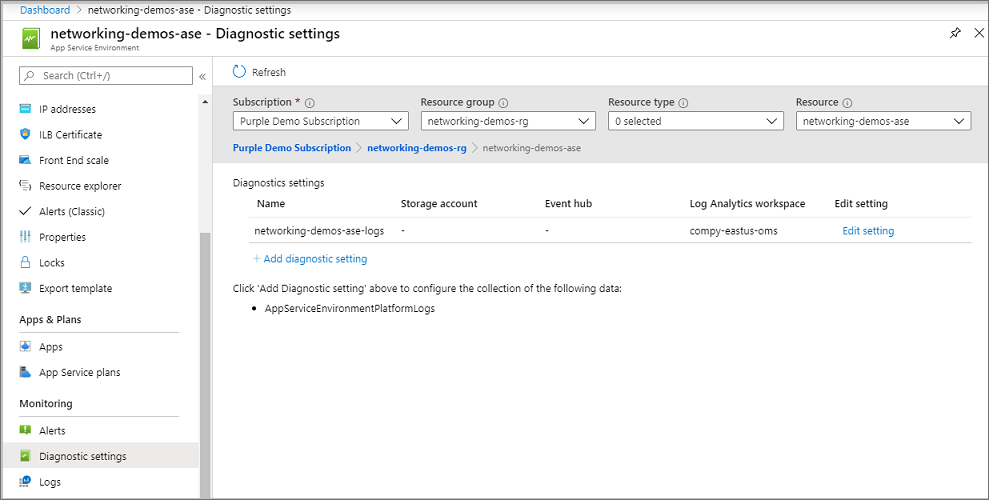
Om du integrerar med Azure Monitor-loggar kan du se loggarna genom att välja Loggar från App Service Environment-portalen och skapa en fråga mot AppServiceEnvironmentPlatformLogs. Loggar genereras endast när apptjänstmiljön har en händelse som utlöser loggarna. Om din App Service-miljö inte har någon sådan händelse kommer det inte att finnas några loggar. Om du snabbt vill se ett exempel på loggar utför du en skalningsåtgärd med en App Service-plan. Du kan sedan köra en fråga mot AppServiceEnvironmentPlatformLogs för att se loggarna.
Skapa en avisering
Om du vill skapa en avisering mot loggarna följer du anvisningarna i Skapa, visa och hantera loggaviseringar med hjälp av Azure Monitor. I korthet:
- Öppna sidan Aviseringar i App Service Environment-portalen.
- Välj Ny aviseringsregel.
- För Resurs väljer du din Arbetsyta för Azure Monitor-loggar.
- Ange villkoret med en anpassad loggsökning för att använda en fråga. Du kan till exempel ange följande: AppServiceEnvironmentPlatformLogs | där ResultDescription innehåller har börjat skalas. Ange tröskelvärdet efter behov.
- Lägg till eller skapa en åtgärdsgrupp (valfritt). I åtgärdsgruppen definierar du svaret på aviseringen, till exempel att skicka ett e-postmeddelande eller ett SMS.
- Ge aviseringen ett namn och spara den.
Intern kryptering
Du kan inte se de interna komponenterna eller kommunikationen i App Service Environment-systemet. För att aktivera högre dataflöde är kryptering inte aktiverat som standard mellan interna komponenter. Systemet är säkert eftersom trafiken inte är tillgänglig för övervakning eller åtkomst. Om du har ett efterlevnadskrav för fullständig kryptering av datasökvägen kan du aktivera detta. Välj Konfiguration, som du ser i följande skärmbild.
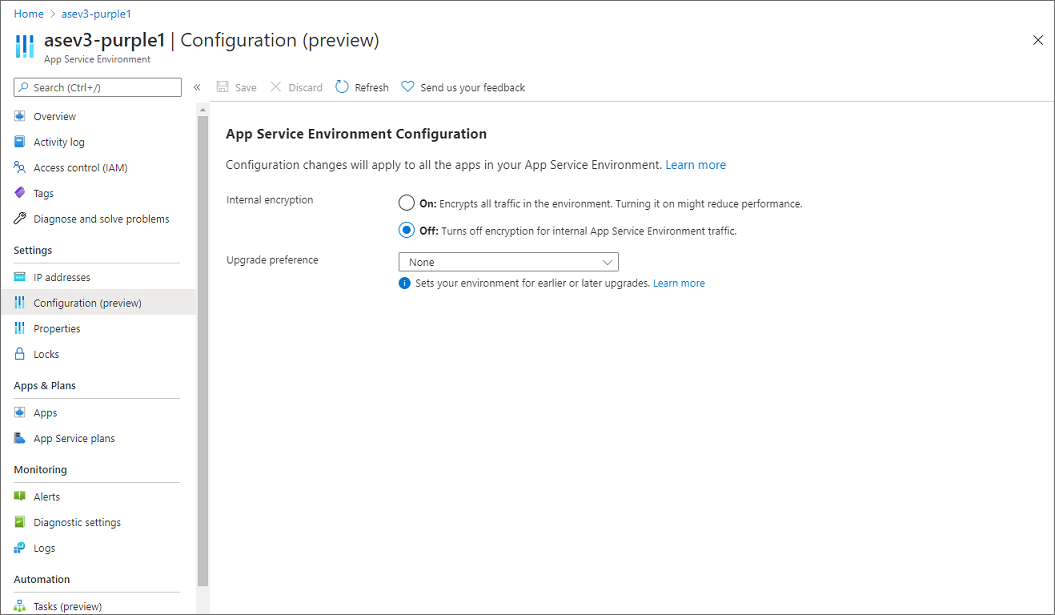
Det här alternativet krypterar intern nätverkstrafik och krypterar även sidfilen och arbetsdiskarna. Tänk på att det här alternativet kan påverka systemets prestanda. App Service-miljön är i ett instabilt tillstånd tills ändringen har spridits fullständigt. Det kan ta några timmar att slutföra en fullständig spridning av ändringen, beroende på hur många instanser du har.
Undvik att aktivera det här alternativet när du använder App Service Environment. Om du måste göra det är det en bra idé att omdirigera trafik till en säkerhetskopia tills åtgärden har slutförts.
Uppgraderingsinställning
Om du har flera App Service-miljöer kanske du vill att några av dem ska uppgraderas före andra. Du kan aktivera det här beteendet via App Service Environment-portalen. Under Konfiguration har du möjlighet att ange uppgraderingsinställningar. Möjliga värden är:
- Ingen: Azure uppgraderar i någon viss batch. Det här är standardvärdet.
- Tidigt: Uppgradera under den första halvan av App Service-uppgraderingarna.
- Sent: Uppgradera under andra halvan av App Service-uppgraderingarna.
- Manuellt: Hämta 15 dagars fönster för att distribuera uppgraderingen manuellt.
Välj önskat värde och välj sedan Spara.
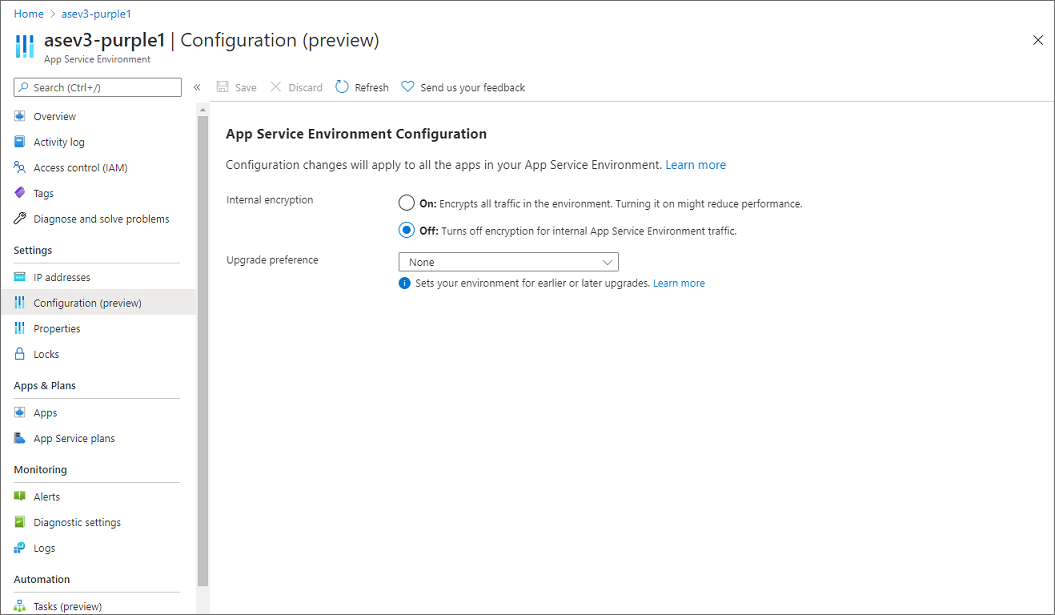
Den här funktionen är mest meningsfull när du har flera App Service-miljöer och du kan ha nytta av att sekvensera uppgraderingarna. Du kan till exempel ställa in din utveckling och testa App Service-miljöer så att de är tidiga och att dina apptjänstmiljöer i produktion blir sena.
Ta bort en App Service-miljö
Så här tar du bort:
- Längst upp i fönstret App Service-miljö väljer du Ta bort.
- Ange namnet på apptjänstmiljön för att bekräfta att du vill ta bort den. När du tar bort en App Service-miljö tar du också bort allt innehåll i den.
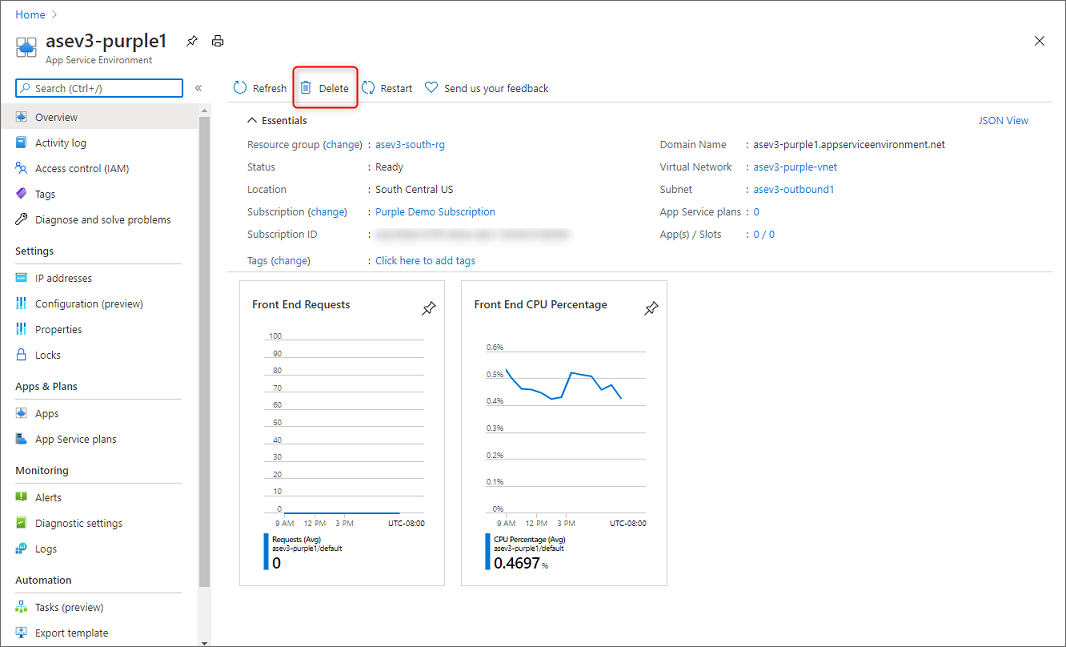
- Välj OK.
Feedback
Kommer snart: Under hela 2024 kommer vi att fasa ut GitHub-problem som feedbackmekanism för innehåll och ersätta det med ett nytt feedbacksystem. Mer information finns i: https://aka.ms/ContentUserFeedback.
Skicka och visa feedback för